WSUS連携では、複数のPCを一つのコンピュータグループとして管理できます。
コンピュータグループとして管理することで、以下が可能となります。
更新プログラムの配信が、コンピュータグループ単位に可能(先行検証グループ、適用不可グループなど)
コンピュータグループ単位に、更新プログラムの適用状況が把握可能
メインメニューにログインし、[環境設定]をクリックします。
→[環境設定]画面が表示されます。
[ポリシーグループ管理]をクリックします。
→[ポリシーグループ管理]画面が表示されます。
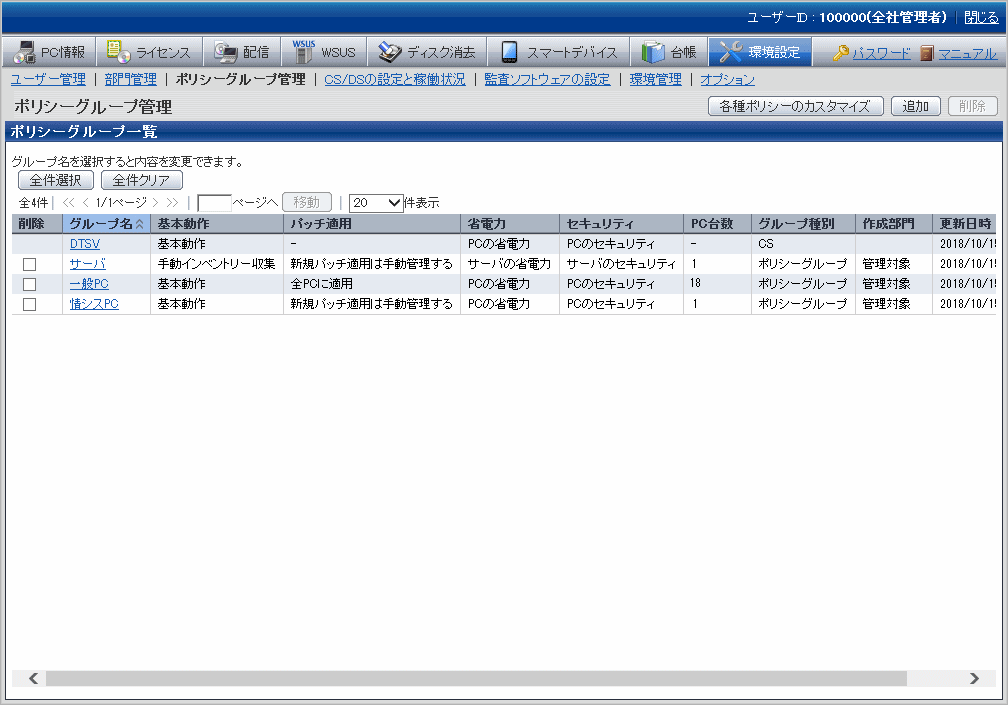
[追加]ボタンをクリックします。
→[ポリシーグループ管理-追加]画面が表示されます。
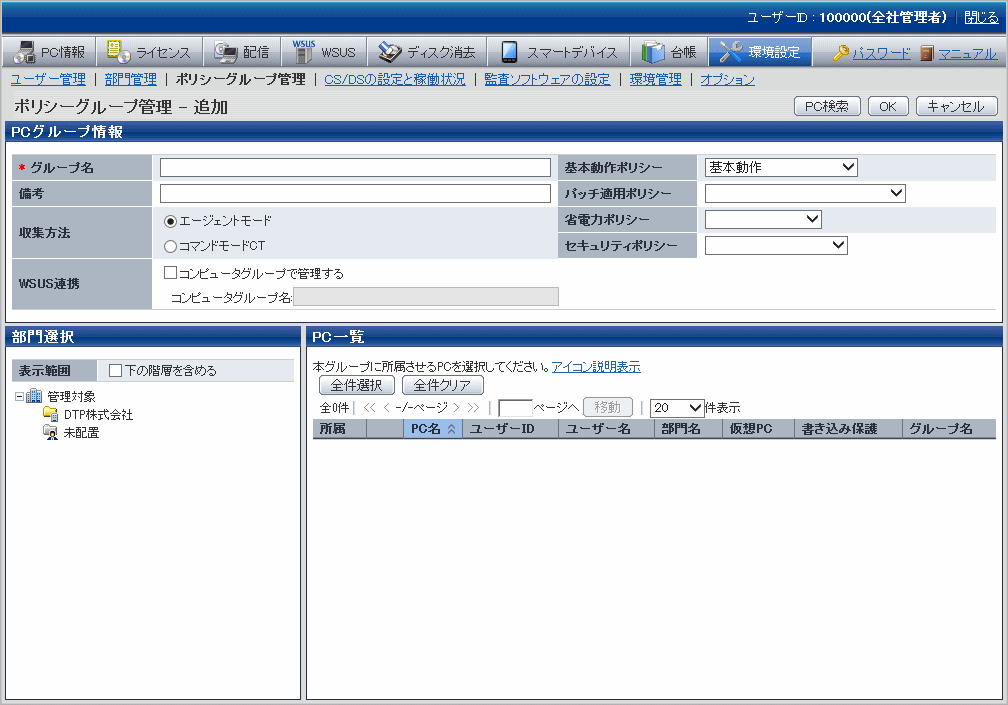
[PCグループ情報]内の項目[WSUS設定]を入力します。
項目 | 内容 |
|---|---|
[WSUS設定] | WSUSと連携する場合の設定です。
|
注意
「グループ種別」が“CS”または“DS”"のグループ、収集方法が“コマンドモードCT”の場合は、[WSUS設定]は表示されません。
すでに他のコンピュータグループに割り当てられているPCを選択した場合、後から作成したコンピュータグループに自動的に移動します。
コンピュータグループ単位に管理するためには、WSUSの設定でコンピュータのグループポリシーまたはレジストリ設定を使用するように設定する必要があります。既存のWSUSを使用する場合は、WSUSの設定を確認してください。
ポイント
パッチ適用ポリシーは、WSUSとの連携では使用できません。
WSUSとの連携を行う際に特定のPCに対してセキュリティパッチを適用しない場合は、以下のような運用を行ってください。
[ポリシーグループ管理]の追加または変更で、[WSUS設定]の項目[コンピュータグループで管理する]をチェックします。
[WSUS]-[更新プログラム]画面で承認を実施します。
1.で作成したコンピュータグループに対して[対象外]を選択します。